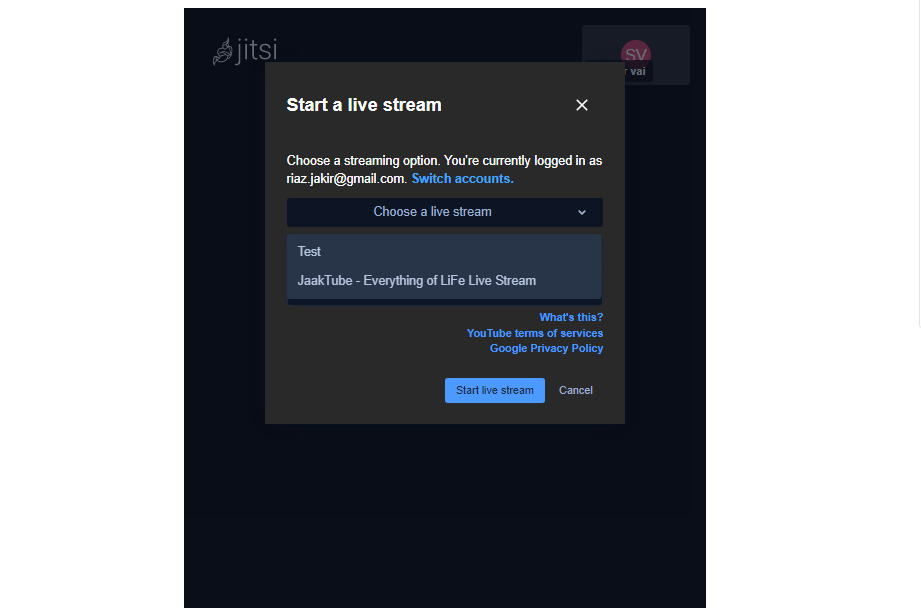Gehen Sie zu Ihrem Dashboard und klicken Sie auf den Menüpunkt 'Jitsi Meet Pro'> Meetings, erstellen
- "Livestream aktivieren" - (obligatorisch für das Streaming)
- "Aufnahme aktivieren" - (optional)
- "Transkription aktivieren" - (optional)
- "Simulcast" hier - (optional)
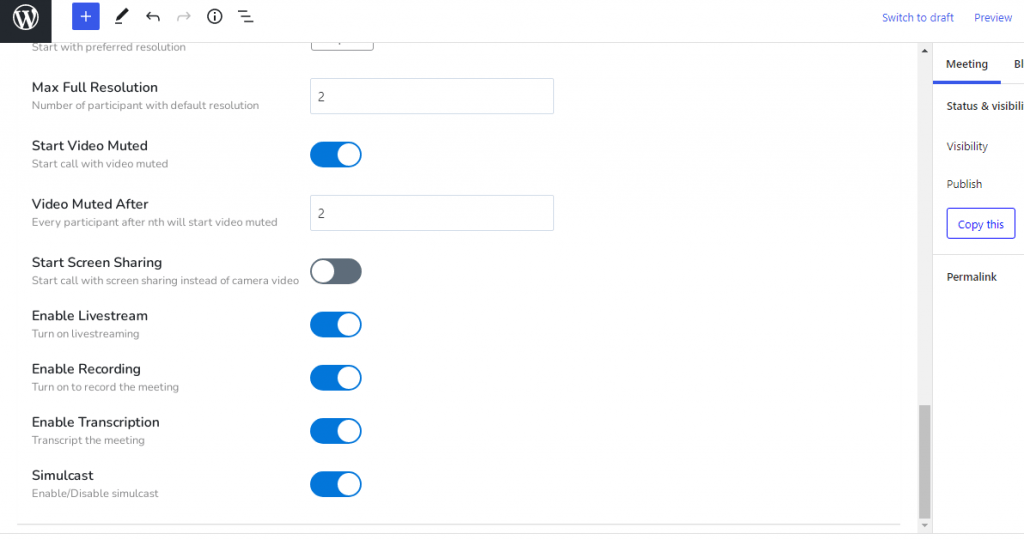
Klicken Sie auf die Schaltfläche "Veröffentlichen" und sehen Sie sich die Besprechungsseite an.
Gehen Sie dann zur Seite, auf der Sie einen Live -Stream wie YouTube spielen möchten. Gehen Sie zu Ihrem YouTube -Konto, erstellen und richten Sie eine Live -Streaming -Einstellung ein und richten Sie zu Live ein. wie

Setzen Sie dann Stream -Informationen.
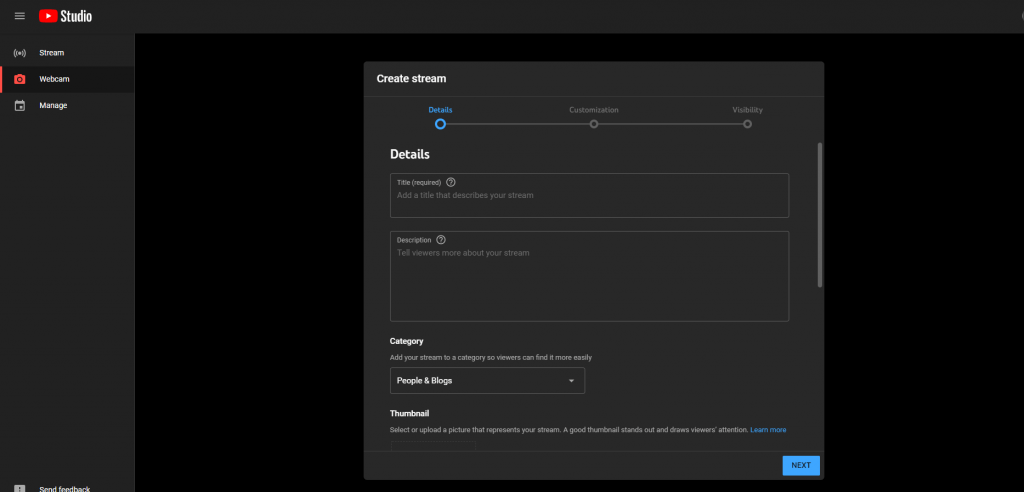
Dann gehen Sie live
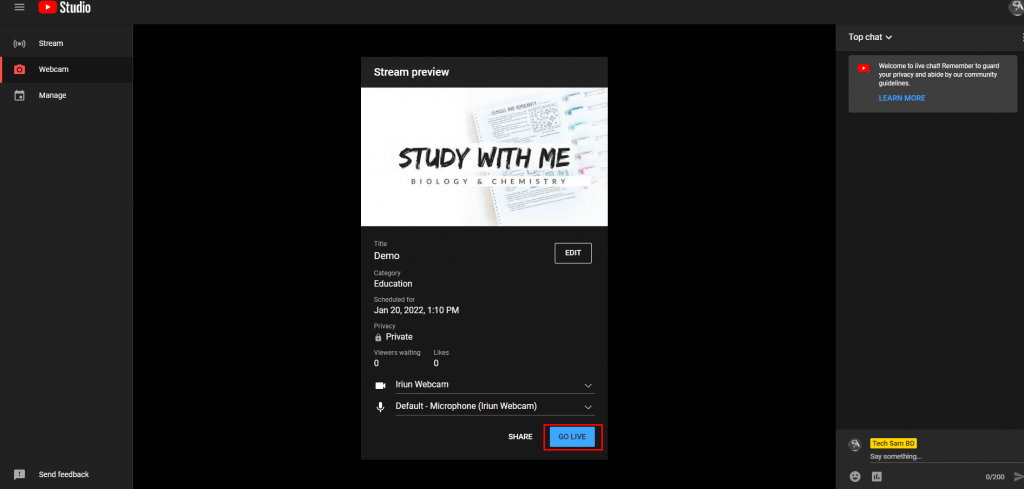
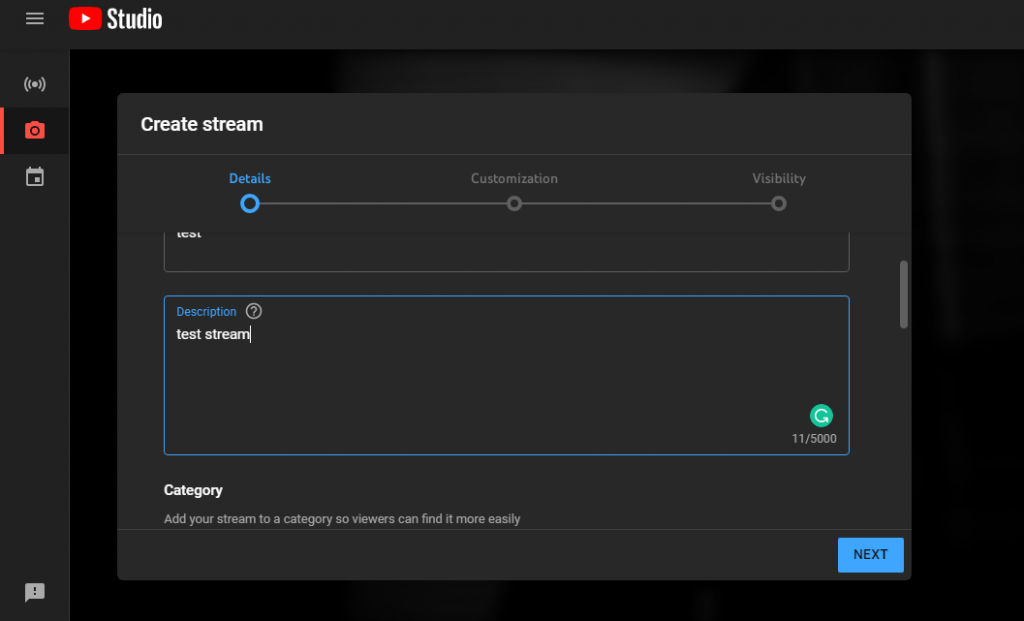
Dann zurück zu unserem eigenen Streaming -Panel und von Optionen
Und die Option zur Anlaufstelle erneut und wählen Sie 'Live-Stream' starten 'Wählen Sie eine Steam-Option aus und setzen Sie die Taste ein und klicken Sie auf den Live-Stream. Und beobachten Sie das Dämpfen von YouTube. Das war's. Wie
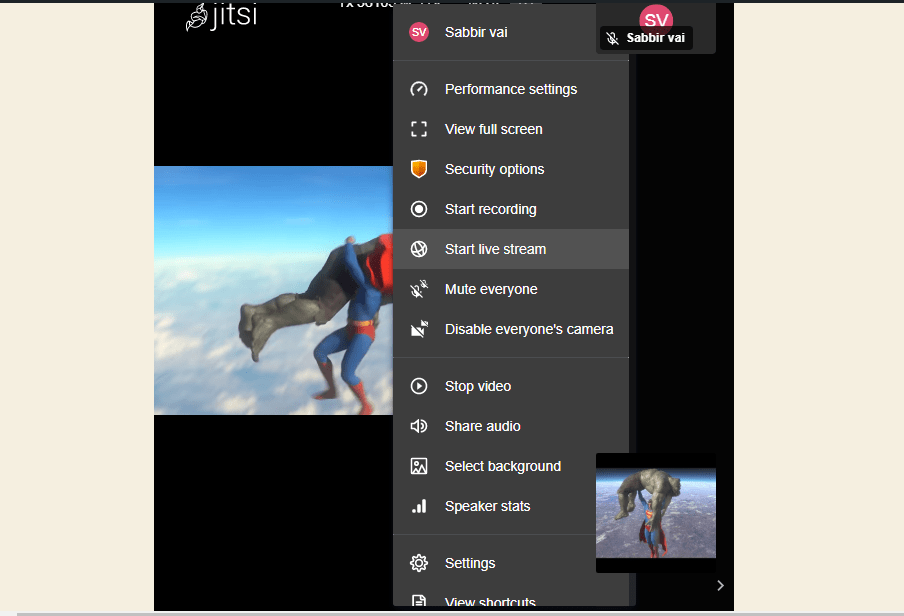
Wählen Sie einen Live -Dampf nach dem Titel. Wie